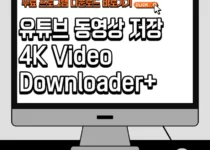word pdf 변환 5가지 방법 및 유의사항

안녕하세요! 오늘은 워드 파일을 PDF로 word pdf 변환하는 방법에 대해 자세히 설명해 드리겠습니다. 업무나 학업에서 워드 파일을 PDF로 변환해야 하는 경우가 종종 생기는데요, 이 과정이 생각보다 간단합니다. 여러 가지 방법을 소개해 드릴 테니, 상황에 맞게 편리한 방법을 선택해 보세요.
1. Microsoft Word에서 word pdf 변환
가장 간단하고 직관적인 방법은 Microsoft Word 프로그램에서 바로 PDF로 변환하는 것입니다. 다음 단계를 따라 보세요.

- 워드 파일 열기: 변환하고자 하는 워드 파일을 Microsoft Word에서 엽니다.
- 파일 메뉴 클릭: 좌측 상단의 ‘파일’ 메뉴를 클릭합니다.
- 다른 이름으로 저장 선택: ‘다른 이름으로 저장’을 선택합니다.
- 파일 형식 선택: 파일 형식을 PDF로 선택합니다. 이때 파일 이름도 원하는 대로 변경할 수 있습니다.
- 저장 클릭: 저장 버튼을 클릭하면 워드 파일이 PDF 형식으로 저장됩니다.
2. word pdf 변환 온라인 변환 도구 사용하기
온라인에서 제공되는 다양한 변환 도구를 사용하면 소프트웨어를 설치할 필요 없이 간편하게 워드 파일을 PDF로 변환할 수 있습니다. 대표적인 사이트 몇 가지를 소개하겠습니다.

- Smallpdf:
- Smallpdf 웹사이트에 접속합니다.
- ‘Word to PDF’ 옵션을 선택합니다.
- 파일을 업로드하고 변환 버튼을 클릭하면 PDF 파일을 다운로드할 수 있습니다.
- ILovePDF:
- ILovePDF 웹사이트에 접속합니다.
- ‘Word to PDF’ 옵션을 선택합니다.
- 파일을 업로드하고 변환 버튼을 클릭합니다.
- 변환된 PDF 파일을 다운로드할 수 있습니다.
이 외에도 다양한 사이트들이 있으니, 사용해 보면서 가장 편리한 사이트를 찾아보세요.
3. word pdf 변환 Google Drive와 Google Docs 활용하기
Google Drive와 Google Docs를 사용하여 워드 파일을 PDF로 변환하는 방법도 있습니다. 특히 구글 계정을 사용 중이라면 매우 편리한 방법입니다.
- Google Drive에 파일 업로드:
- Google Drive에 변환하고자 하는 워드 파일을 업로드합니다.
- Google Docs에서 열기:
- 업로드한 파일을 Google Docs에서 엽니다.
- PDF로 다운로드:
- 파일 메뉴에서 ‘다운로드’를 선택한 후 ‘PDF 문서 (.pdf)’를 선택하면 PDF 파일로 저장됩니다.
4. 워드 프로그램이 없는 경우: LibreOffice 활용하기
Microsoft Word를 사용할 수 없는 경우, 무료 오픈 소스 소프트웨어인 LibreOffice를 이용할 수도 있습니다. LibreOffice는 Microsoft Office와 호환되는 기능을 제공하며, PDF로 저장하는 기능도 갖추고 있습니다.
- LibreOffice 설치: LibreOffice를 다운로드하여 설치합니다.
- 워드 파일 열기: 변환할 워드 파일을 LibreOffice Writer에서 엽니다.
- PDF로 내보내기:
- ‘파일’ 메뉴를 클릭하고 ‘PDF로 내보내기’를 선택합니다.
- 필요한 설정을 조정한 후 내보내기를 클릭하면 PDF 파일로 저장됩니다.

5. word pdf 변환 모바일 기기에서 변환하기
요즘은 모바일 기기로도 손쉽게 파일을 변환할 수 있는 앱들이 많이 있습니다. 몇 가지 추천 앱을 소개해 드립니다.
- Adobe Acrobat Reader (iOS 및 Android):
- Adobe Acrobat Reader 앱을 설치합니다.
- 앱에서 워드 파일을 열고 PDF로 변환 옵션을 선택합니다.
- OfficeSuite (iOS 및 Android):
- OfficeSuite 앱을 설치합니다.
- 워드 파일을 열고 ‘PDF로 저장’ 옵션을 선택합니다.
이 외에도 다양한 앱들이 있으니, 자신의 기기에 맞는 앱을 선택해 사용해 보세요.
6. word pdf 변환 시 주의할 점
마지막으로 PDF로 변환할 때 주의해야 할 몇 가지 사항을 알려드리겠습니다.
- 문서 형식 유지: PDF 변환 시 원본 워드 문서의 형식이 유지되는지 확인하세요. 간혹 일부 서식이 깨지는 경우가 있습니다.
- 보안 설정: 중요한 문서의 경우 PDF에 비밀번호를 설정할 수 있습니다. 변환 시 보안 옵션을 확인해 보세요.
- 파일 크기: PDF 변환 후 파일 크기가 커질 수 있으니, 필요한 경우 압축 프로그램을 사용하여 파일 크기를 줄이세요.
이렇게 다양한 방법을 통해 워드 파일을 PDF로 변환할 수 있습니다. 각 방법마다 장단점이 있으니, 자신의 필요와 상황에 맞게 선택하시면 됩니다. 이 글이 여러분의 업무나 학업에 도움이 되길 바랍니다. 감사합니다